手が小さい人やお子さんがスマホを選ぶとき
- 大きいスマホは落としそう…
- 大きいスマホは指が届かない…
- そもそも、コンパクトなスマホが売っていない…
このような困った経験があるでしょう。この記事では手の小さい人・お子さんの使うスマホを探している人・携帯性を重視する人に
- 本体サイズが小さい・コンパクトなスマホの目安
- 手が小さい人におすすめコンパクトスマホ10選
- 片手で操作するコツ
これら3点をご紹介します。消去法ではなく、「お気に入りのスマホ」を選ぶ情報をまとめましたので、ぜひ参考にしてください。
auで安く機種変更できました
待望のiPhone 16e発売開始!

スマホトクするプログラムを利用すれば最新モデルを超お得にGET可能!
- 機種変更:実質負担額38,547円~に!
- 乗りかえ:実質負担額47円~に!
さらにauオンラインショップ限定
お得なクーポンコード配布中

【クーポンコード:3MP066】
auオンラインショップの機種変更で、対象プラン/オプション加入&クーポンコード入力すると
事務手数料相当の3,850円(税込)割引!
クーポンコードは特設ページからGETできます。iPhone16シリーズやGoogle Pixel、Galaxy、Xperiaの最新モデルも対象なので絶対お見逃しなく!
【au Online Shop限定】
機種変更クーポンをGETする >>
auオンラインショップは自宅で完結!
(めちゃくちゃ楽ですよ本当に…)

しかも頭金0円だから安上がり!
(※店舗だと5,500~16,500円くらいかかる)
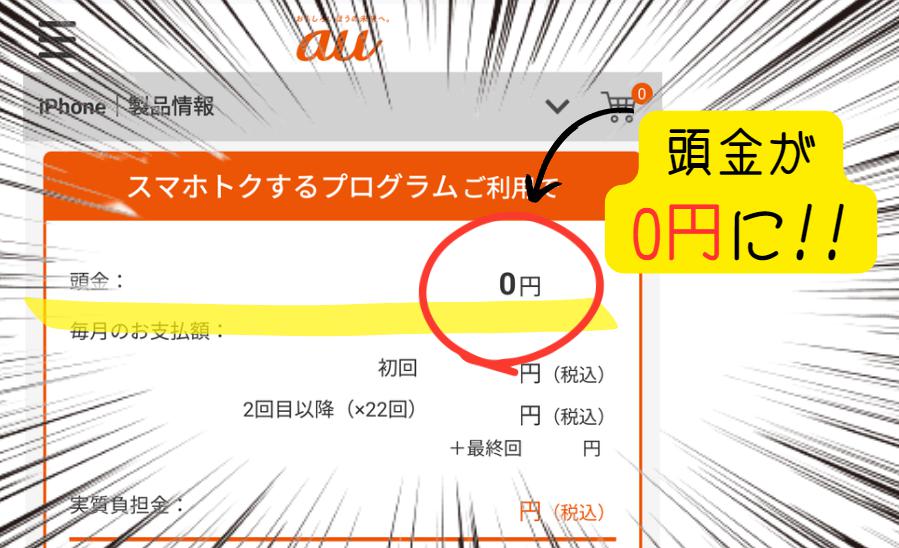
au Starlink Direct サービス開始!
想像よりずっと簡単なので
サクッと機種変更しちゃいましょー!
【 開催中のキャンペーン一覧 】
au オンラインショップを見てみる >>
※2025年5月1日時点。キャンペーンは予告なく終了の場合があります
小さくて持ちやすいスマホの選び方

2017年に「iPhone X」が5.8インチの画面サイズで登場、翌年「iPhone XR」で6.1インチとなり、Android機種も合わせるように画面サイズが大きくなっています。
ある調査では、2022年第4四半期のスマホ平均画面サイズは5.87インチ。大画面化の加速は止まりませんね。
この「〇インチ」という言い方ですが、これはテレビと同じで対角線の長さ。スマホのディスプレイが、どのアスペクト比(縦横比)を採用しているかで本体サイズの高さと幅も決まることになります。
では「小さくて持ちやすいスマホ」を選ぶ際、
- ディスプレイのサイズ
- 本体の重さ
この2点を目安に、「手が小さい人も持ちやすいコンパクトなスマホ」はどのサイズかを考えてみましょう。

千円札(縦7.6cm・横15cm)を1枚、手元にご用意してもらえればイメージしやすいです。
片手で届くサイズは5.5インチ以下(約14cm)
現在主流のディスプレイサイズは6インチですが、それより小さい5.5インチで考えてみましょう。
例えば5.5インチのディスプレイ=対角線が5.5インチ(13.97cm)でアスペクト比が19:9の場合、逆算すると「縦13.02cm:横6.68cm」に。
これに縦横それぞれベゼル(ディスプレイの周囲を囲む部分)がありますので、上下左右に少し余裕が必要として、高さ約14cm・幅約7.5cmほどでしょうか。ほぼ千円札と同じサイズ感です。
片手操作でも快適な「コンパクトスマホ」と言える目安としては、このあたりが限界かと思います。
アスペクト比を知るとスマホのコンセプトがわかる?
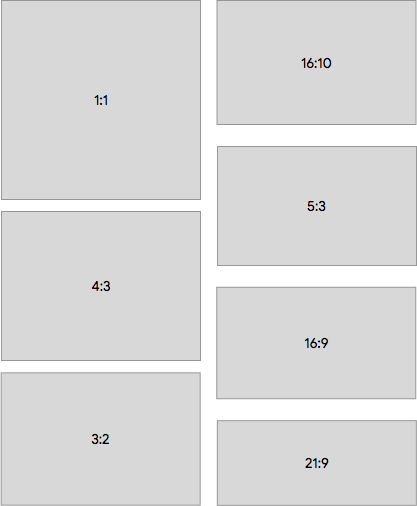 引用:Androidオープンソースプロジェクト|主要トピック|ディスプレイ サイズとアスペクト比
引用:Androidオープンソースプロジェクト|主要トピック|ディスプレイ サイズとアスペクト比
開発者向けAndroidの資料では、本体サイズではなく「アプリのアスペクト比」が説明されています。この比率でアプリを作ることが推奨されているんですね。では、なぜ推奨されているのかと言いますと…
| アスペクト比 | 用途 |
|---|---|
| 4:3 | 【スタンダード比率】 アナログテレビ 古いPC画面 |
| 16:9 16:10 |
【ワイド比率】 ブルーレイ、テレビ、YouTubeなど ホームシアター・映像視聴向け |
| 21:9 | 20世紀フォックス社の登録商標「シネマスコープ」の比率 (2.35:1)とほぼ同じ映画館のスクリーン |
このように、写真や動画・古いパソコンなどにも互換性があるから。iPhoneの標準カメラアプリでも、写真の縦横比は正方形(1:1)・4:3・16:9から選ぶようになっています。
21:9と極端に細長いサイズは、映画と同じサイズの視聴体験とともに幅が狭いので持ちやすいというメリットが生まれます。正方形だと映画の左右が大幅に削られたり、上下に大きな黒帯が出たり…マンガの縦読みが増えたのも同じ理由です。
そこで、近年では20:9や19:9といったアスペクト比を採用するスマホが増えています。縦長というか、スリムになったイメージですね。
手が小さい人は5インチを目安に選ぶ
選択肢として5インチのスマホは多くありませんが、アスペクト比16:9で計算すると
- 縦の長さ =
対角線の長さ × 縦横比の縦の比率 = 12.7 cm × 16 ÷ (9+16) ≒ 10.7 cm - 横の長さ =
対角線の長さ × 縦横比の横の比率 = 12.7 cm × 9 ÷ (9+16) ≒ 6.1 cm
画面だけで縦が約11cm・横が約6cmになります。ここに、ベゼル部分をプラスしたサイズ感。
これくらいなら、片手でも持ちやすくフィット感のあるサイズではないかと思います。
重さは150~170gほどがおすすめ
カメラがトリプルレンズだったり、大容量バッテリー搭載の機種だったりすると「部品の重さ」だけでも重くなってしまいます。
6インチサイズの製品では、160gが軽さの中間地点のような状況(6.7インチのiPhone 14 Pro Maxは240g!)。
200gが重さを感じる基準とすると、ケースの重さも考えれば「手が小さい人も持ちやすいスマホの重さは150~170g前後まで」と考えておくといいでしょう。
手が小さい人向けコンパクトスマホおすすめ10選
ざっくりと目安をご紹介しましたので、ここからは「手の小さい人向け」コンパクトスマホをご紹介。
- iPhone SE第3世代
- iPhone 13 mini
- Galaxy Z Flip4
- Xperia Ace III
- Rakuten Hand 5G
- Zenfone 9
- AQUOS wish2
- arrows We
- Galaxy A23 5G
- AQUOS zero6
画面のインチ数、横幅、重さを重視しています。
1.iPhone SE第3世代

iPhone SE3のおすすめポイント
・性能と価格を抑えたエントリーモデル、コストパフォーマンスに優れる
千円札より一回り小さいiPhone SE 第3世代ですが、iPhone 14と同じCPUを搭載することで本体サイズと価格に見合わない性能を誇ります。画面サイズ・カメラ・バッテリーの性能は多少犠牲になっていますが、「小さくても十分満足できるiPhone」としてヒットしている製品です。
| 外寸(高さ×幅×厚さ) | 138.4 x 67.3 x 7.3mm |
| ディスプレイサイズ | 4.7インチ |
| 重量 | 144g |
2.iPhone 13 mini

iPhone 13 miniのおすすめポイント
・コンパクトな本体に凝縮した性能、操作性と携帯性に優れる
iPhone SE 第3世代より小さい本体に、iPhone 13同様の性能が凝縮された製品です。ベゼル部分を極限まで少なくすることで、画面サイズは5.4インチと十分な大きさ。重さも140gと5.5インチクラスのAndroid端末に比べて軽いので、高スペックとコンパクトサイズ重視なら間違いなく満足できる機種です。
| 外寸(高さ×幅×厚さ) | 131.5 x 64.2 x 7.65mm |
| ディスプレイサイズ | 5.4インチ |
| 重量 | 140g |
3.Galaxy Z Flip4

Galaxy Z Flip4のおすすめポイント
・珍しい折りたたみ高スペックスマホ、普段はコンパクトでも開くと高画質の大画面
端末を開いた時のメインディスプレイは6.7インチの高画質Dynamic AMOLED有機EL・閉じれば84.9mmとコンパクトサイズで、性能と携帯性に優れたスマホです。メインカメラの横にあるサブディスプレイで、セルフィー撮影や通知の確認もかんたん。
基本的に「手の小さい女性向け」の製品ですので、普段使いの操作に困ることはないでしょう。
| 外寸(高さ×幅×厚さ) | 165.2 x 71.9 x 6.9mm |
| ディスプレイサイズ | 6.7インチ |
| 重量 | 187g |
4.Xperia Ace III

Xperia Ace IIIのおすすめポイント
・コンパクトなエントリーモデル、年配の人のスマホデビューやお子さんにおすすめ
iPhone SE 第3世代とほぼ同じコンパクトな本体サイズに、5.5インチディスプレイを搭載。「小さくても画面は大きくて見やすい」という機種を探している人におすすめ。SONY独自のいたわり充電機能・4,500mAhの大容量バッテリーも備え、3年ほど使う初心者向けスマホとして最適な1台です。
| 外寸(高さ×幅×厚さ) | 140 x 69 x 8.9mm |
| ディスプレイサイズ | 5.5インチ |
| 重量 | 162g |
5.Rakuten Hand 5G

Rakuten Hand 5Gのおすすめポイント
・スリムで軽い、持ちやすさと操作性に優れた5G対応コンパクトスマホ
楽天モバイル独自のエントリーモデルで、とにかくスリムで軽いのが特徴。片手操作のしやすさを重視している人にはピッタリですね。本体価格も税込19,001円と買いやすい値段で、楽天モバイルの通信プラン「Rakuten最強プラン」と組み合わせれば、安くて操作性のいいスマホが完成します。コンパクトサイズ+コスパ重視派におすすめです。
| 外寸(高さ×幅×厚さ) | 138 x 63 x 9.5mm |
| ディスプレイサイズ | 5.1インチ |
| 重量 | 134g |
6.Zenfone 9

Zenfone 9のおすすめポイント
・片手操作がコンセプトのハイスペック・コンパクトスマホ
Zenfone 9は片手で簡単に操作を行える優れた操作性を実現しています。
片手操作用のツールパネルを使用すれば、Zenfone 9の各種基本設定はほぼ片手で行えます。アプリを簡単に起動できる「エッジツール」も凄く便利です。ズームバーでは写真や動画などのズームイン/ズームアウトを片手で行うことができます。本体背面の「ダブルタップ」機能を使えば、スクリーンショットを撮ったり、カメラを起動したり、LEDライトを点灯したり、録音を開始したり、Googleアシスタントを呼び出したり、動画や音楽の操作を行ったりといったさまざまなことを片手で簡単に行うことができます。
引用:Zenfone 9|UI
Snapdragon8+ Gen1・16GBメモリ・5,000万画素広角レンズ+6軸ハイブリッドジンバルスタビライザー・112% DCI-P3の5.9型AMOLED ディスプレイと、「最高峰のハイスペックスマホが、コンパクト・片手操作をコンセプトにしている」という凄まじい製品。ハイスペックAndroid派におすすめです。
| 外寸(高さ×幅×厚さ) | 146.5 x 68.1 x 9.1mm |
| ディスプレイサイズ | 5.9インチ |
| 重量 | 169g |
7.AQUOS wish2

AQUOS wish2のおすすめポイント
・安心して長く使える「シンプルで飾らないスマホ」をコンセプトにしたベーシックスマホ
全体的にベゼル部分が広く、「コンパクト」というよりは「小さめ」なサイズ感です。2万円台とエントリーモデルの価格なのにミドルクラス向けのCPU:Snapdragon 695を搭載し、MIL規格(耐衝撃試験)18項目に対応。必要十分な性能で壊れにくい特徴で、「長く使える」という割り切ったコスパ重視の人におすすめの製品です。
| 外寸(高さ×幅×厚さ) | 147 x 71 x 8.9mm |
| ディスプレイサイズ | 5.7インチ |
| 重量 | 162g |
8.arrows We

arrows Weのおすすめポイント
・気軽に使える「普段使いスマホ」をコンセプトにしたスマホデビュー向けエントリーモデル
こちらはジュニア・年配層に合わせた「小さめサイズ」の製品です。片手操作するのに問題ないレベルといったところ。
- ハンドソープでまる洗い・除菌シートでお手入れOK
- 4,000mAhの大容量バッテリー
普段使いを意識したスペックの他、子ども向けの利用管理ができる「ジュニアモード」・年配層向けの詐欺対策機能などができる「シンプルモード」と、世代別の便利設定も搭載している「全部入り」。物足りなくなったら買い替えするような機種になっています。
| 外寸(高さ×幅×厚さ) | 147 x 71 x 9.4mm |
| ディスプレイサイズ | 5.7インチ |
| 重量 | 172g |
9.Galaxy A23 5G

Galaxy A23 5Gのおすすめポイント
・フィーチャーフォンからステップアップする人向けのスタンダードモデル
約5.8インチの大画面で、インターネットやマップに動画も見やすく快適。 フィーチャーフォンをご利用中で片手操作に慣れている方や手の小さな女性やお子さまも、持ちやすく操作しやすい、ちょうどいいサイズ感です。
引用:Galaxy A23 5G|特徴
スマホの位置がすぐわかる「端末リモート追跡」と「SOSメッセージを送信」機能、大きい文字とアイコンの「かんたんモード」に対応。持ちやすい小さめサイズなので、キッズケータイやフィーチャーフォンからステップアップする「初めてスマホ」におすすめです。
| 外寸(高さ×幅×厚さ) | 150 x 71 x 9.6mm |
| ディスプレイサイズ | 5.8インチ |
| 重量 | 168g |
10.AQUOS zero6

AQUOS zero6のおすすめポイント
・大画面でも軽い、高水準でバランスのいい快適さ重視モデル
CPUにSnapdragon 750G 5G・リフレッシュレート240Hzの6.4インチOLEDディスプレイ・トリプルレンズカメラ・4,010mAh大容量バッテリー・5Gのミリ波に対応と高水準のスペックながら、片手操作するにも嬉しい146gという超軽量。動画視聴やゲームで「スマホを横向きに使うことが多い人」におすすめです。
| 外寸(高さ×幅×厚さ) | 158 x 73 x 7.9mm |
| ディスプレイサイズ | 6.4インチ |
| 重量 | 146g |
関連記事:auの小さいスマホランキング!軽い・薄い・細い(2024年版)
-

-
auの小さいスマホランキング!軽い・薄い・細い(2024年版)
続きを見る
スマホで片手操作するコツ

ソフトバンク公式のニュースで全否定されている、片手持ち&片手操作…
こちらでは
- 手首や指に負担をかけない
- 片手で操作する時間をできるだけ短くする
という方向で、コンパクトスマホを快適に操作する方法をご紹介しますね。
スマホリングを付ける
落下防止や片手での操作性向上には、スマホ背面にスマホリング(「バンカーリング」という商品が有名)を取り付けるのがおすすめ。重さを分散できるので、指への負担が少なくなり落下防止にも効果的です。
注意点としては、Felica(おサイフケータイやマイナンバーカードの読み取り)を使うときやワイヤレス充電の際に邪魔になることがあります。取り付け位置には要注意。
- ベース(土台)の部分が回転するもの
- 貼り直しできるもの
この2点を押さえている商品が、特におすすめです。取り付けるベストポジションを探して、負担なく快適に片手操作できるようにしましょう。
iPhone:アクセシビリティの設定をする
iPhoneを使っていて、手が小さくて画面の上のほうまで指が届かない…とお悩みの人は「簡易アクセス」設定がおすすめ。
既定の操作で画面が下にスライドしてくれますので、手が小さい人でも通知やコントロールセンターを表示するのが楽になります。
アクセシビリティ設定の手順
- 「設定アプリ」 >「アクセシビリティ」>「タッチ」と進み、「簡易アクセス」をオンにします。
- 画面の上半分を下に移動するには、ホームボタンの有無で以下のいずれかの操作になります。
・Face IDを搭載したiPhoneの場合: 画面の下端を下にスワイプ
・ホームボタンを搭載したiPhoneの場合: ホームボタンを軽くダブルタップ - 全画面に戻すには、画面の上半分をタップします。
Android:片手モードを利用する
Xperiaなど、特定の機種では独自の機能として「画面の縮小&下へスライド」することができましたが、Android 12以降ではOSの機能として片手モードが採用されていますので、活用すれば操作性があがります。
サイドボタンに機能を割り振るメーカー独自の方法も多いので、手が小さい人は積極的に活用すれば、さらに快適に操作することができますよ。
システムナビゲーションを「ジェスチャーナビゲーション」に変更する・しない場合で設定方法が変わりますので、両方ご紹介しておきますね。
※機種によっては、そもそも設定方法が違うケースもあります。以下の手順で設定できない人はメーカー(機種)独自の設定になります。
システムナビゲーションを「ジェスチャーナビゲーション」に変更している場合
ジェスチャーナビゲーションに変更済みの人は、以下の手順になります。
- 「設定アプリ」 >検索ボックスで「片手モード」を検索 >「片手モード」と進み、「片手モードの使用」をオンにします。
- 「下にスワイプ」のうち、「片手操作用に画面を縮小する」を選びます。
- 画面中央の下の「ナビゲーションバー(白い線)」を下にスワイプすると、画面が下にスライドします。
ジェスチャーナビゲーションに変更せず、2ボタンか3ボタンの設定で片手モードを使う場合の設定は、以下の手順になります。
- 「設定アプリ」 >検索ボックスで「片手モード」を検索 >「片手モード」と進み、「片手モードの使用」をオンにします。
- 「オプション」の「片手モードショートカット」をオンにすると、右下に補助機能ボタンが表示されます。
- 「ショートカットの使用」が選べるようになりますので、「片手操作用に画面を縮小する」を選びます。
- 表示された「補助機能ボタン」をタップすると、画面が下にスライドします。
まとめ

片手でも持ちやすいスマホを選ぶポイントは、
- 5.5インチ(14cm)~6インチ(15.2cm)が目安
- 150g~170gほどが軽くて持ちやすくおすすめ
- スマホリングや片手モード設定でより快適に
ディスプレイの巨大化が止まらない今だからこそ、扱いやすさを重視して選びたいものです。
手の大きさもスマホサイズも千差万別。あなたにピッタリの1台を選んでくださいね!
関連記事:40代女性におすすめスマホ3選【かわいい・持ちやすい・長持ち】
-

-
40代女性におすすめスマホ3選【かわいい・持ちやすい・長持ち】
続きを見る
関連記事:今からiPhone SE3ってやめた方がいい?後悔しがちな3つのポイント
-

-
今からiPhone SE3ってやめた方がいい?後悔しがちな3つのポイント|小ささはメリットかデメリットか
続きを見る
/ 各オンラインショップへ飛びます \
【知らないと大損】
スマホの支払総額はオンラインが安い事実
意外と知られていませんが、携帯ショップや家電量販店で機種変更している人は損してるかもしれません。
なぜなら、スマホ本体代金のほかに『頭金』を取られることがあるから。
 直営店以外のショップは『頭金』が発生するケースが多い!
直営店以外のショップは『頭金』が発生するケースが多い!
頭金は地域により異なりますが、3,000円台~10,000円台。
実はこれ、
『本体代金の一部』ではなく
『本体代金に上乗せ』されています。
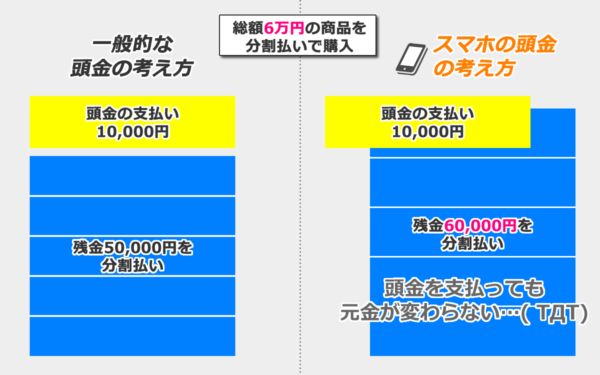
つまり頭金をいくら払っても分割残金は減りません。
車や家の頭金と同じに考えると、結果的に多くのお金を支払うことになるので注意しましょう!
なんでオンラインの方が安くなる?
オンラインショップでスマホを購入すると、上記の分割払い時の頭金がかかりません
単純計算で、頭金の分だけ無条件で安くなるんですね。
例えばauオンラインショップならこんな感じ。
↓↓↓↓↓↓↓
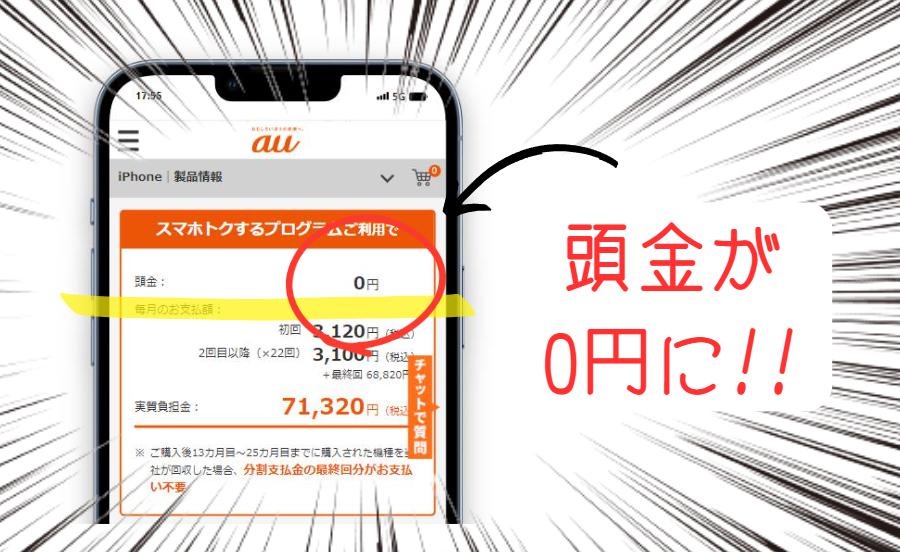 ※iPhone15のauオンラインショップ価格:2024年2月15日調べ
※iPhone15のauオンラインショップ価格:2024年2月15日調べ
これを知っているだけで、店頭価格と比べて1万円以上の差がつくこともあるんですよ。
【iPhoneも Androidも 頭金0円】
auオンラインショップの価格を見る >>
auオンラインショップ7つのメリット
auオンラインショップ最大のメリットは、頭金0円なのでショップより安く機種変更ができること。
7つのメリット
- 分割払いの頭金が"0円"になる
- 『5G機種変更おトク割』で最大5,500円OFF
- 『スマホトクするプログラム』で実質激安に
- 午前11時45分まで注文で当日お届け(※)
- オンライン限定スペシャルセールがある
- オンライン限定のキャンペーンがある
- Web乗りかえなら最大22,000円OFF
(※)対象地域内。地域はこちらからご確認ください
オンラインなら自宅で全部完結。
(ポチって待ってるだけでOK)
リラックスしながら好きなだけダラダラ迷っていいんです。

思わぬ機種が安くなってたりするので、店舗にない掘り出し物が見つかるかも?
どーーーしてもやり方がわからない!という時は、
WEBチャットサポートが対応してくれますし、ショップで有料の『店頭設定サポート』があります。

とりあえずオンラインやってみて、わからない時はショップで聞けばいいやという気軽な感じでいいんです。
(※有料サポートを使っても頭金より安いですし)
想像よりずっと簡単なので、使わないと勿体ないですよ!
↓↓↓ 2024新機種モデル入荷中 ↓↓↓
▲24時間手続き可能・見るだけでもOK▲


